Как работать с плановыми операциями
🎥 Показываем в видео работу с платежным календарём
Что такое плановые операции?
Плановые операции играют важную роль в финансовом учете и планировании, позволяя предприятиям прогнозировать будущие доходы и расходы. Это операции, дата которых указана в будущем, и они не учитываются как состоявшиеся до момента их подтверждения. Они помогают визуализировать предстоящие финансовые потоки и могут быть использованы для предотвращения кассовых разрывов, планирования бюджета и проведения план-фактного анализа.
⚠️ Важно:
Плановая операция — это операция, где фактическая дата / дата оплаты указана в будущем. Не стоит путать фактическую дату с датой начисления (которая показывает, на какой день вы хотите отнести выручку или расход):
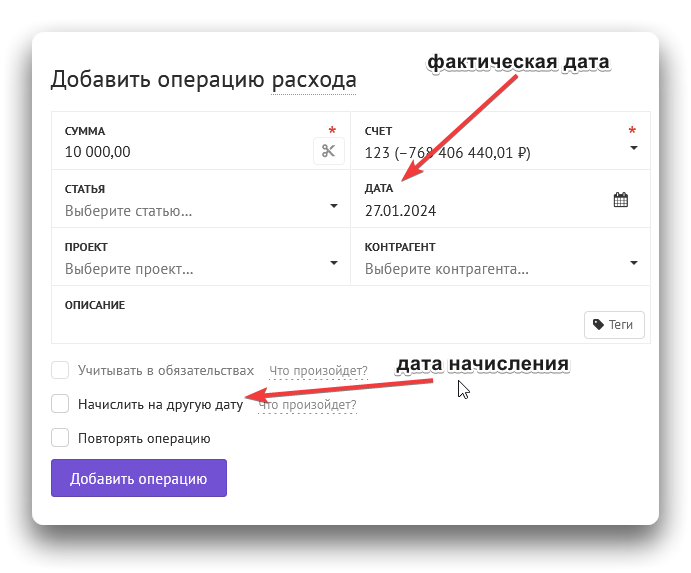
Как создать плановую операцию?
Чтобы создать плановую операцию, перейдите в раздел Операции, нажмите кнопку Приход или Расход:
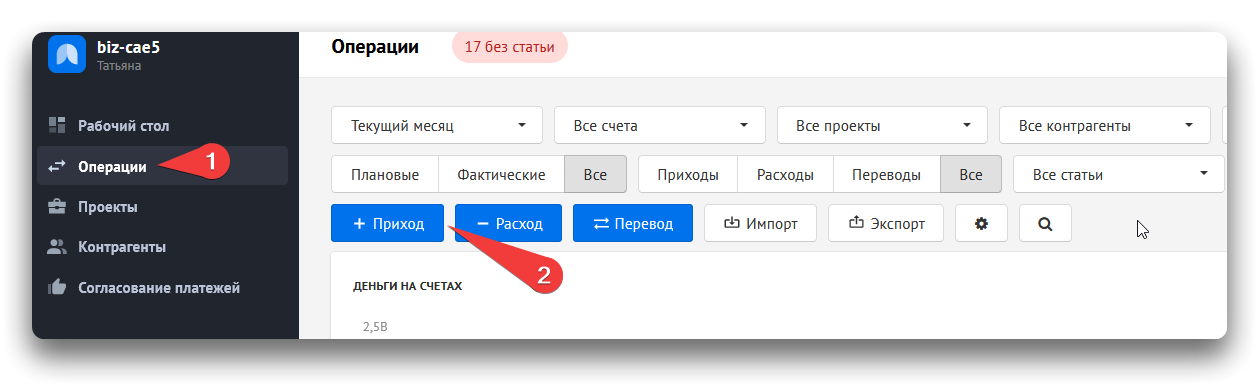
Заполните поля операции и поставьте дату операции в будущем:
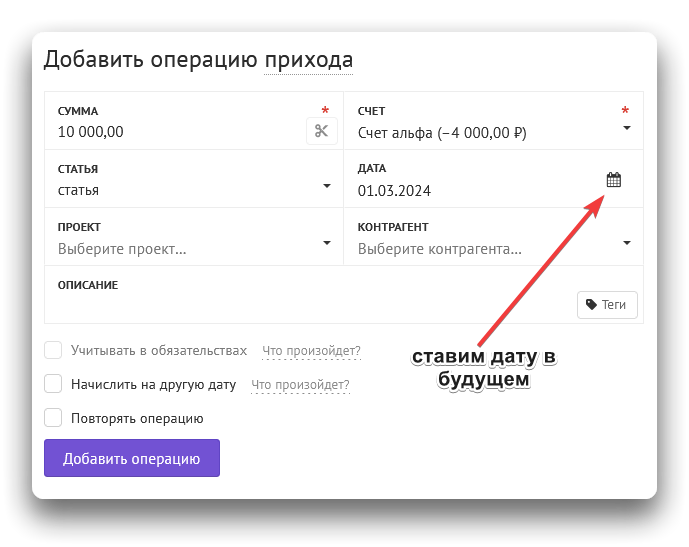
⚠️ Важно:
Чтобы операция встала как плановая, нужно назначать дату не ранее, чем на завтра. После сохранения операции дату можно поменять — операция все равно останется плановой. Для этого откройте эту операцию, поменяйте дату операции и сохраните снова.
Отражение плановых операций в отчетах.
По умолчанию плановые операции не показываются в отчетах ДДС и ОПиУ.
Для отражения плановых операций в отчетах ДДС и ОПиУ необходимо активировать соответствующую опцию Учитывать плановые операции:
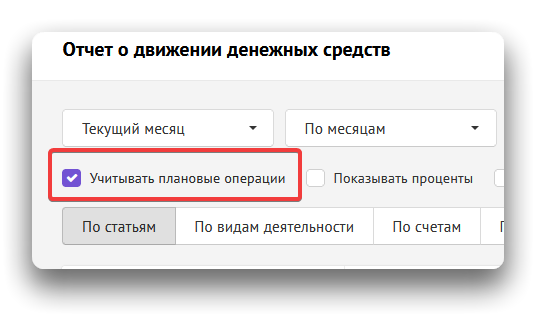
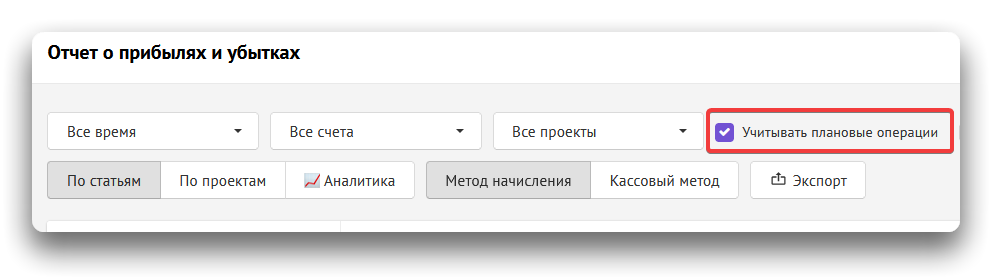
Это позволяет анализировать финансовое положение с учетом как фактических, так и предстоящих операций.
Рассмотрим, как отображаются плановые операции в отчетах. В условия берем две даты: фактическую дату операции и дату начисления.
Плановая дата — это дата в будущем, события в которой только произойдут. Наступившая дата — это сегодняшний день, или любая дата в прошлом, события в которой уже произошли.
Условие | Отчет о движении денежных средств (ДДС) | Отчет о прибылях и убытках (ОПиУ) - Метод начисления | Отчет о прибылях и убытках (ОПиУ) - Кассовый метод |
Обе даты (фактическая и начисления) плановые (в будущем) | Показываются при установленной галочке «Показать плановые операции» | Показываются при установленной галочке «Показать плановые операции» | Показываются при установленной галочке «Показать плановые операции» |
Фактическая дата операции плановая, дата начисления наступившая | Показываются при установленной галочке «Показать плановые операции» | Показываются при установленной галочке «Показать плановые операции» | Показываются при установленной галочке «Показать плановые операции» |
Фактическая дата операции наступившая, дата начисления плановая | Показываются в отчете | Показываются при установленной галочке «Показать плановые операции» | Показываются в отчете |
Обе даты наступившие | Показываются в отчете | Показываются в отчете | Показываются в отчете |
❗ Примечание: если вы ставите галочку Подтвердить начисление у операции, где дата начисления сегодня, а дата операции плановая, то доход / расход будет сразу начислен на указанную дату и будет учтен в ОПиУ?
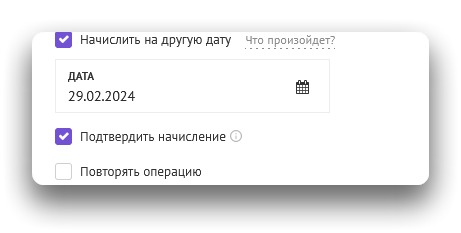
⚠️Обратите внимание:
Если вы сверяетесь с таблицей и все равно не видите операцию в отчете, проверьте выбранные в отчете фильтры. Возможно, операция не попадает в выборку по времени или по другим параметрам:

График плановых операций и платежный календарь
График
Плановые операции отображаются на графике Деньги на счетах, который можно включить, нажав на кнопку ⚙️. График позволяет визуально отслеживать будущую ситуацию с деньгами компании. В частности, так вы сможете заметить кассовый разрыв:
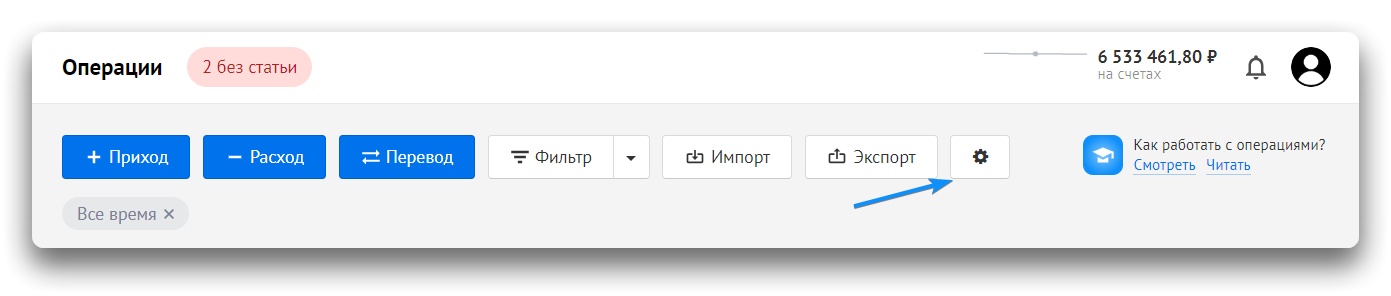
Сам график выглядит следующим образом:
- Сложная линия — фактические остатки
- Пунктирная линия — плановые
- Красная линия — кассовый разрыв
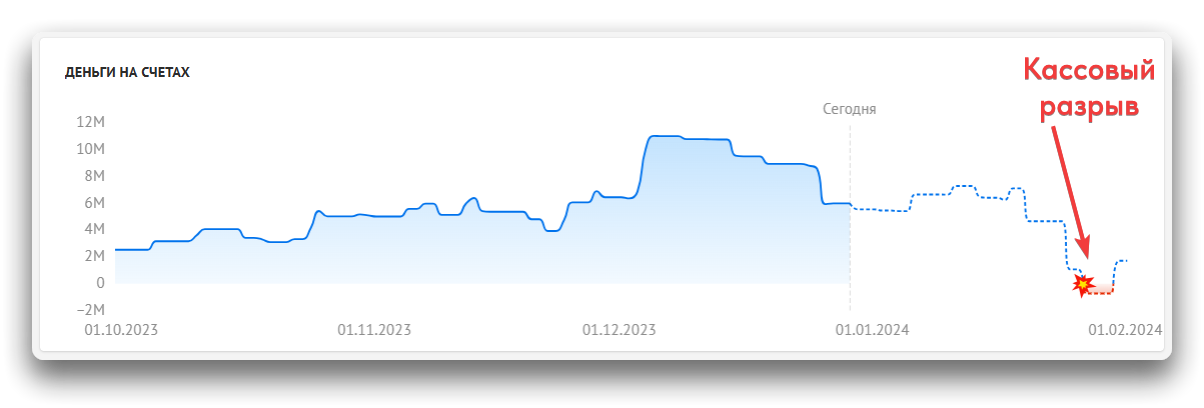
Платежный календарь
Для удобного визуального представления о плановых операциях в сервисе есть платежный календарь. Найти его можно в разделе Планирование.
Подробнее о платежном календаре можно прочитать здесь.
Подтверждение и автоподтверждение плановых операций
Для того, чтобы операция из плановой стала фактической, ее надо подтвердить.
Плановые операции отличаются знаком часов 🕓 в общем списке операций. Когда наступает указанная дата, значок часов меняется на синюю галочку ☑️:
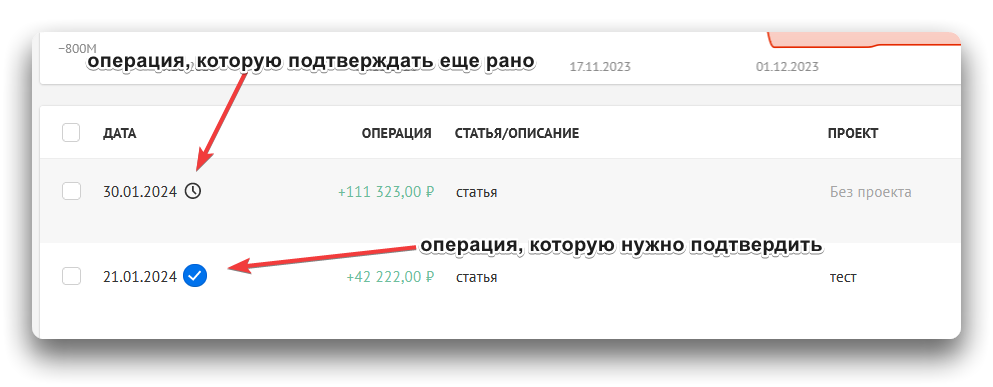
Плановые операции можно подтвердить двумя способами:
1. Вручную
Когда наступает дата подтверждения, вам нужно нажать на синюю галочку у даты операции. Это подтвердит операцию и сделает ее состоявшейся.
2. Автоматически
Если вы импортируете выписки или у вас настроена интеграция с банком, ваши плановые операции будут автоматически подтверждаться при выполнении нескольких простых условий:
1) Сумма плановой операции совпадает с суммой операции, пришедшей из выписки или имеет отклонение, которое можно настроить в разделе Настройки автоматизации.
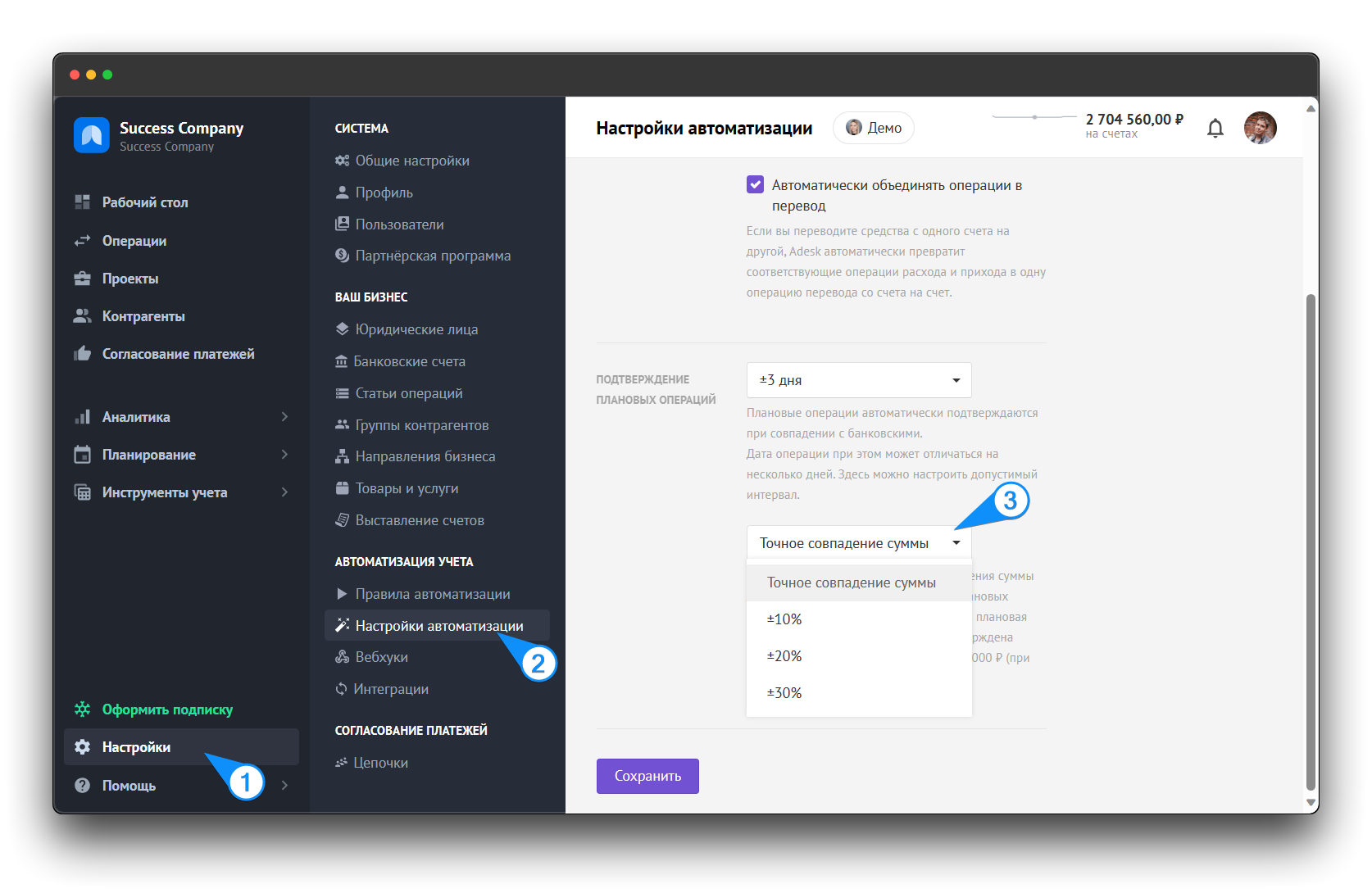 Например, при точности ±10% плановая операция на 10000₽ может быть подтверждена банковской операцией на 9000₽ или 11000₽.
Например, при точности ±10% плановая операция на 10000₽ может быть подтверждена банковской операцией на 9000₽ или 11000₽.
2) Контрагент совпадает, а именно сопоставление идет по ИНН.
3) Дата плановой и фактической операции отличается не более, чем на то количество дней, которое задано в Настройках автоматизации, максимально до 30 дней.
4) Совпадает расчетный счет.
Механизм работает следующим образом: анализируется каждая операция в выписке на соблюдение указанных выше условий. Если условия выполняются, операция становится фактической.
Чтобы изменить интервал даты автоподтверждения или точность суммы, перейдите в Настройки → Настройки автоматизации:
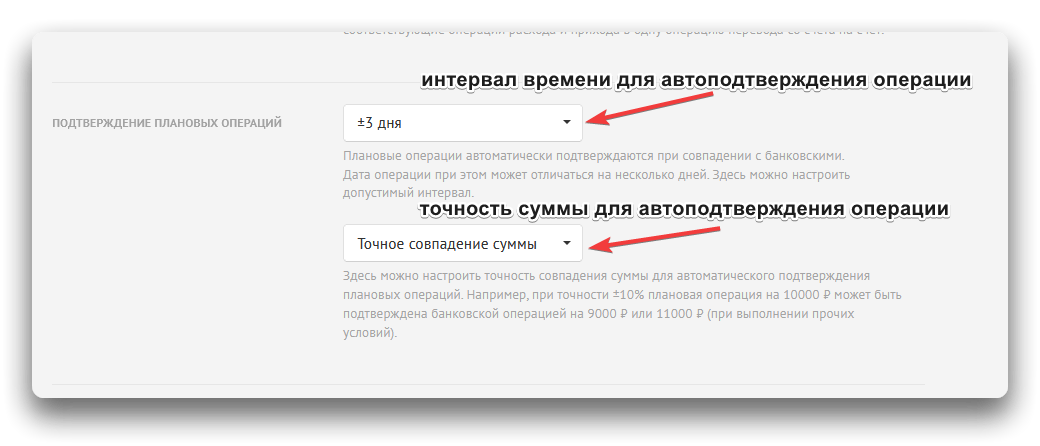
Плановые операции автоматически подтверждаются при совпадении с банковскими. Дата операции может отличаться на несколько дней, или сумма может отличаться не более, чем на ±30%. В настройках автоматизации можно настроить допустимый интервал.
Если назначение/описание платежа в плановой операции пустое, то назначение будет поставлено из банковской операции. Если назначение совпадает или полностью содержится в плановой операции, то оно не обновляется. Если назначение разное в плановой операции и в банковской, то назначение будет стоять так: новое/старое.
Какие задачи можно решить с помощью плановых операций?
Разберем на нескольких примерах.
1) Начисление зарплаты
Допустим, вы хотите сделать начисление зарплаты сотруднику. 10 февраля выплачивается зарплата за прошлый месяц.
Чтобы начисление зарплаты сотрудника отразилось корректно и попало в нужный период отчета о прибылях и убытках, необходимо создать плановую операцию с правильной датой начисления. Если мы хотим, чтобы зарплата учитывалась в расходах за январь, дата начисления должна быть 31 января, даже если фактическая выплата произойдет в феврале.
Установите фактическую дату операции на 10 февраля, чтобы отразить планируемую дату выплаты.
Отметьте галочку для указания даты начисления и установите её на 31 января. Это гарантирует, что зарплата будет учтена в расходах за январь.
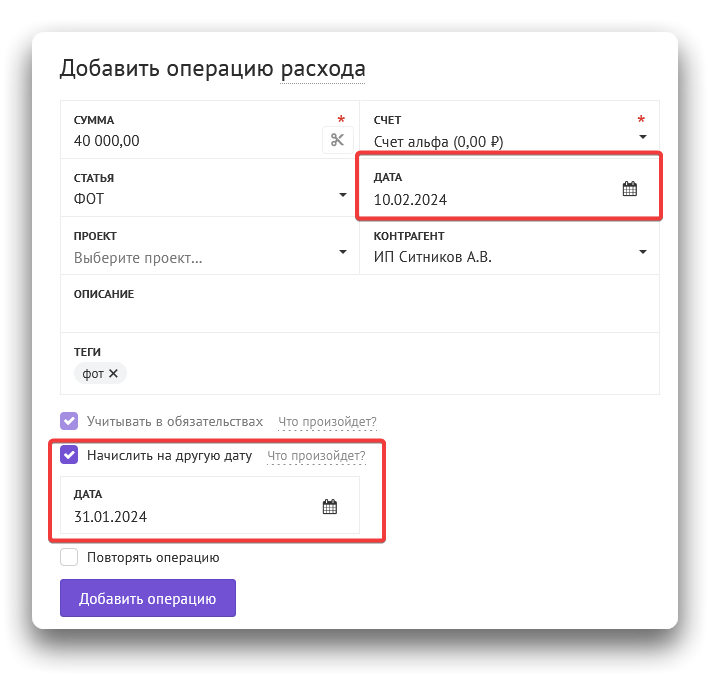
Теперь, когда вы создали плановую операцию с датой начисления 31 января, зарплата будет корректно отражена в отчете о прибылях и убытках за январь, несмотря на то, что фактическая выплата произойдет в феврале.
Подробнее про учет зарплат вы можете прочитать по ссылке.
2) Нужно провести начисление, но денежная операция еще не прошла
Допустим, вы оказали услугу контрагенту, и ждете от него оплату. В таком случае создаем операцию прихода, где дата оплаты — плановая дата поступления средств, а дата начисления — фактическая дата оказания услуги; обязательство проставляется автоматически.
Дата начисления будет сегодня, а дата платежа — плановая в тот день, когда ожидается оплата. К примеру, 1 марта. Устанавливаем галочку «Подтвердить начисление»
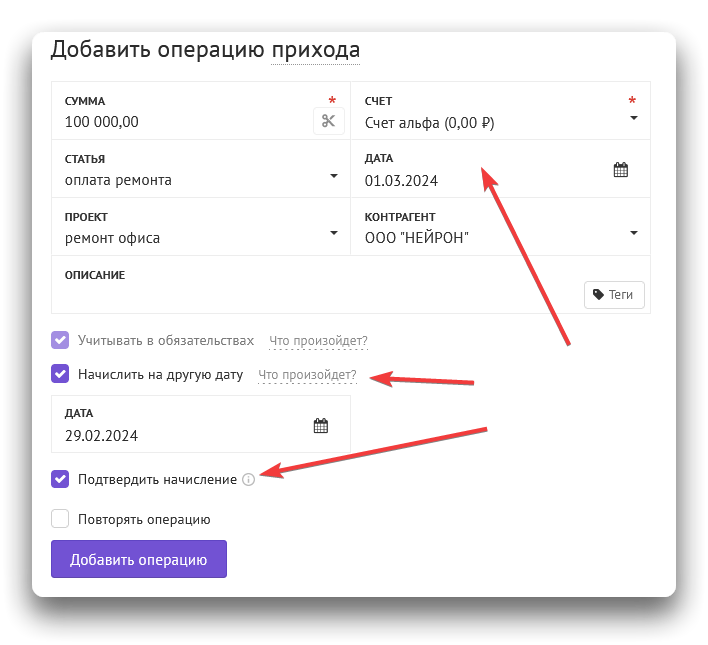
Теперь оплата запланирована, в отчете прибыли и убытков она попала датой начисления как доход.
3) Создать график платежей по контрагенту
Плановые операции с прикрепленным контрагентом могут быть использованы для создания графика платежей, что позволяет эффективно контролировать оплаты по различным контрагентам.
Для создания графика платежей воспользуемся такой полезной функцией, как повторение операции.
При создании плановой операции вам необходимо выбрать Повторять операцию, установить периодичность и дату последней операции. Если требуется учет кредиторской или дебиторской задолженности по контрагенту, необходимо активировать опцию Учитывать в обязательствах.
Дата последней операции - это то, когда пройдет последний платеж:
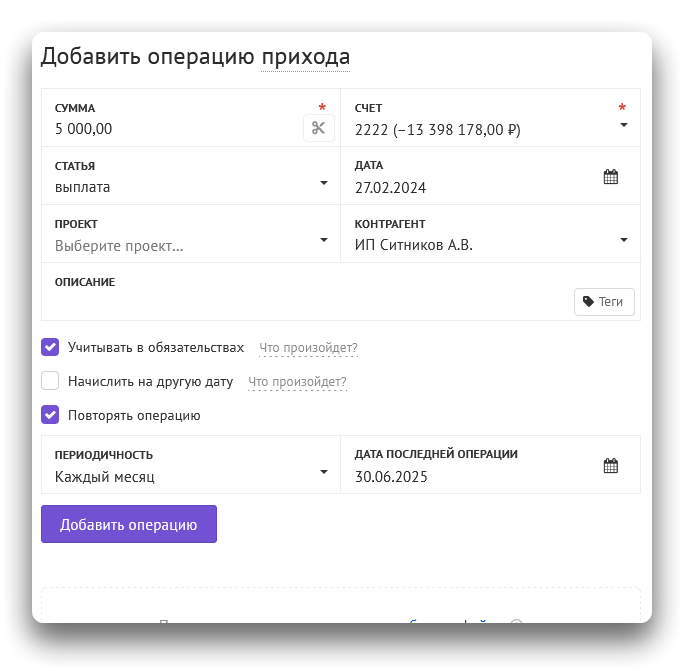 Теперь у контрагента создались плановые операции на каждый месяц до июня включительно:
Теперь у контрагента создались плановые операции на каждый месяц до июня включительно:
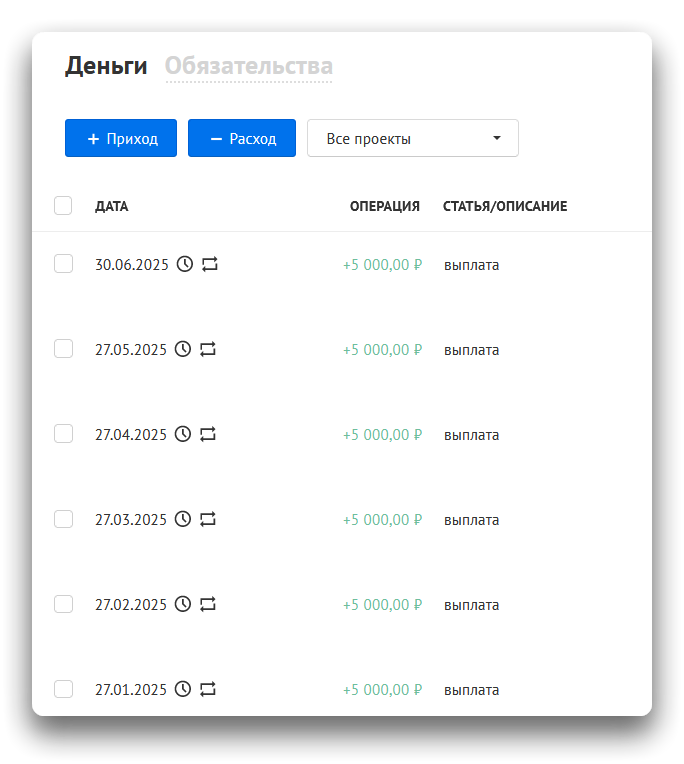
У контрагента также возникла задолженность, так как мы отметили учет в обязательствах на 5000₽ — то есть, на сумму фактической операции, т.е. у которой дата оплаты уже наступила:
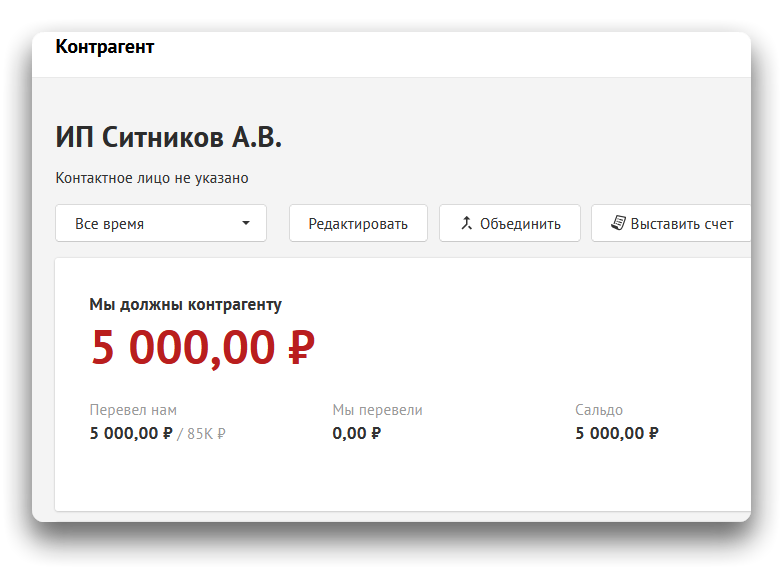
Обязательства тоже встали плановыми датами, кроме того, что было в операции на сегодняшний день:
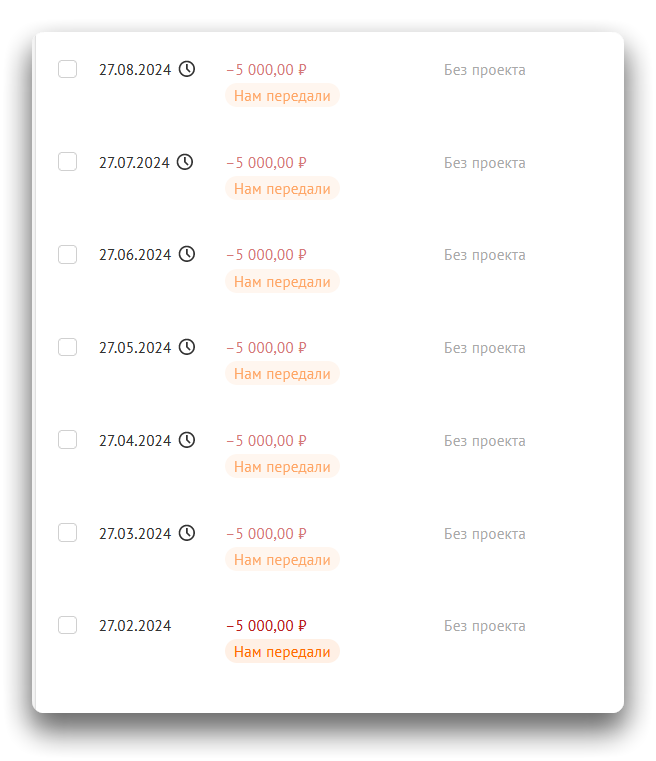
Можно перейти в платежный календарь и наглядно посмотреть график наших операций по каждому месяцу в самом календаре или в графике Деньги на счетах:
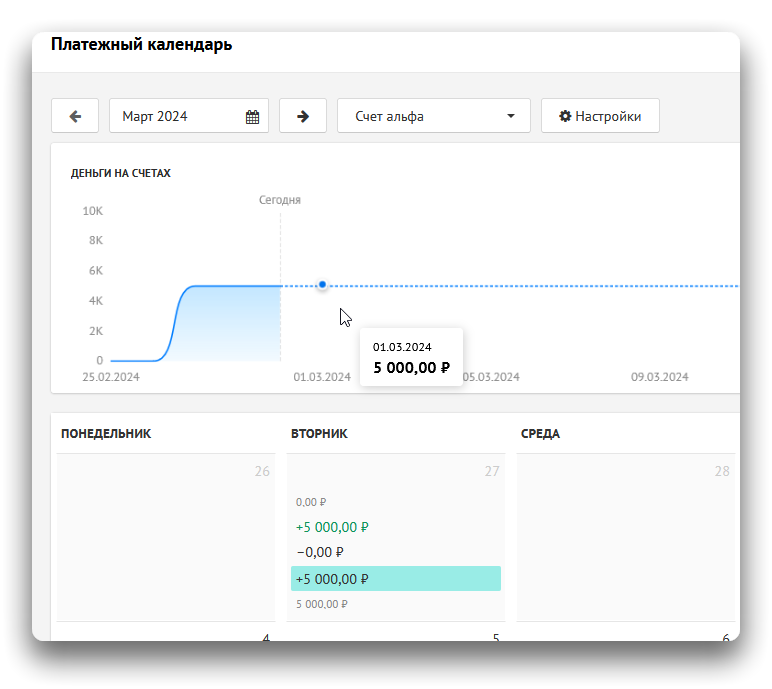
Еще полезные статьи:
